在日常使用华为手机时,我们经常会遇到需要设置屏幕休眠时间的情况,华为手机提供了便捷的功能,让用户可以根据自己的需求来设置屏幕的休眠锁屏时间。通过简单的操作,我们可以轻松地调整屏幕的休眠时间,以节省电量并保护屏幕的寿命。接下来让我们一起来了解一下华为手机屏幕休眠时间的设置方法吧。
华为手机屏幕休眠锁屏时间设置方法
具体步骤:
1.首先,我们点击华为手机上的“手机管家”软件。
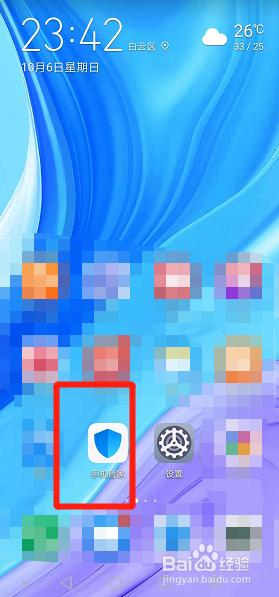
2.进入手机管家,点击这个地方,
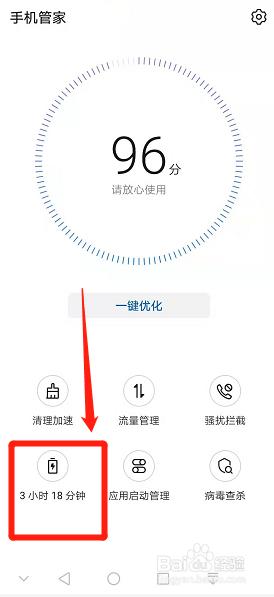
3.然后看到已开启省电模式,
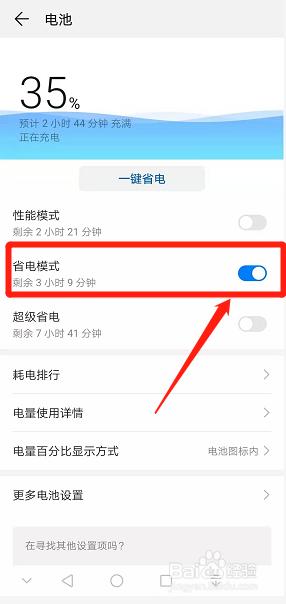
4.点击这个按钮关闭省电模式,关闭省电模式后返回华为手机桌面。

5.点击“设置”,
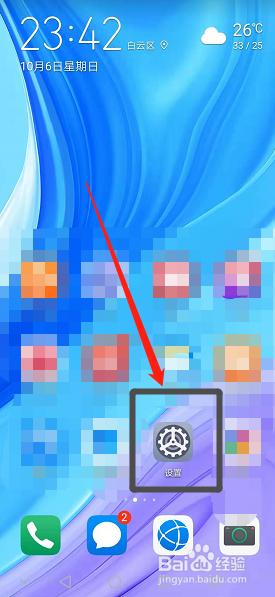
6.进入设置,然后点击“显示”,

7.进入,点击“休眠”这里,

8.然后选择休眠时间,
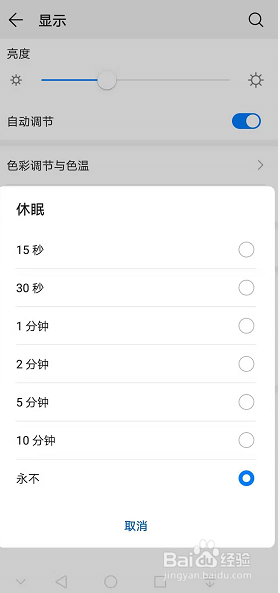
9.然后即可成功修改了休眠时间,即华为手机的屏幕锁屏时间。
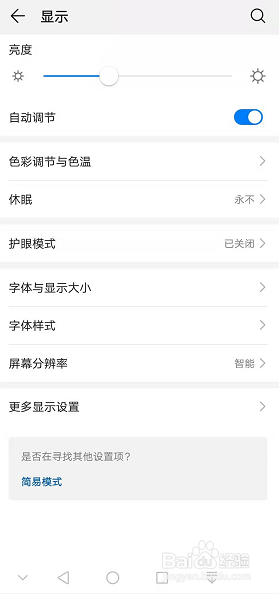
以上是关于如何设置华为手机的屏幕休眠时间的全部内容,如果您遇到这种情况,可以尝试小编提供的方法来解决,希望对大家有所帮助。









